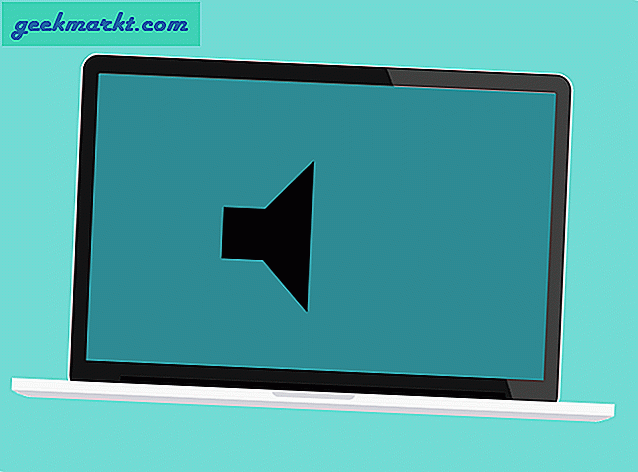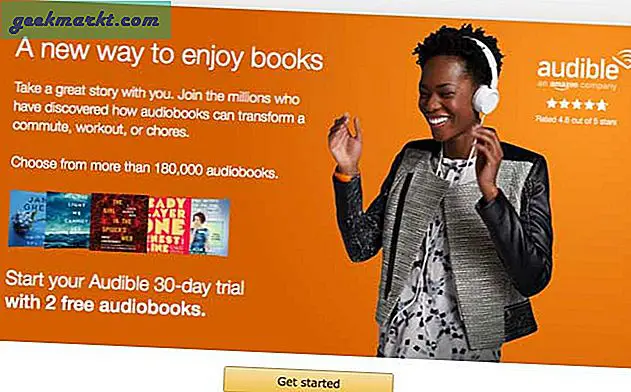Dataminnet ditt spiller en sentral rolle i hvordan hele systemet fungerer. Eventuelle problemer med minnet ditt kan manifestere seg i alle andre deler av datamaskinen. Det kan føre til krasjer, feil, fordi programmer ikke åpnes eller fungerer ordentlig og generelt er et ordensforstyrrelser. Så hvordan kan du sjekke om RAM-en din fungerer som den skal?
Hvis du bruker Windows, er det et verktøy innebygd kalt Windows Memory Diagnostic verktøyet.
Hva er RAM og hva gjør det?
RAM er kort for Tilfeldig tilgangshukommelse og er koblet til en datamaskin som bruker RAM-spor. RAM kommer i pinner med forskjellige kapasiteter som 8GB, 16GB og så videre og brukes vanligvis i matchede par. RAM er flyktig minne som betyr at det krever strøm for å beholde dataene som er lagret der. Så snart du slår av PC-en, slipper RAM dataene, og det vil gå tapt for alltid.
Operativsystemet lagrer midlertidig data i RAM for å øke hastigheten på applikasjoner og tilby funksjoner som utklippstavlen. Kopier og lim inn ville ikke være mulig uten det.
For eksempel, la oss si at du åpner e-postklienten din. Windows (eller MAC OS) vil spørre harddisken din og finne alle ressursene som er nødvendige for å bruke klienten. Det vil laste alt det trenger til RAM og programmet vil åpne. Eventuelle endringer du lager vil først lagres i RAM til du lagrer dem. Først da vil endringene bli forpliktet til harddisken din.
Ved å bruke minne som dette, øker datamaskinens responstid og gir deg mulighet til å kopiere, lime inn, redigere og gjøre hva du trenger å gjøre i et program raskt. Eventuelle permanente endringer som blir lagret, skrives til disk.
RAM avhenger av timing for å fungere skikkelig. Det fungerer i svært høy hastighet, og datamaskinen trenger å matche den hastigheten for at alt skal fungere skikkelig. Eventuelle problemer med disse tidspunktene, eller selve minnet vil føre til problemer.

Slik ser du om RAM-en din fungerer som den skal
Hvis du bruker Windows, kan du bruke Windows Memory Diagnostic-verktøyet. Den er innebygd i Windows og gjør en troverdig jobb med å teste minnet ditt og vurdere om det er feil eller ikke.
Slik åpner du Windows-minnediagnostiseringsverktøyet:
- Skriv 'kontroll' i Windows Søk-boksen og velg Kontrollpanel.
- Velg System og Sikkerhet og Administrasjonsverktøy.
- Velg Windows Memory Diagnostic.
- Velg enten å starte om igjen for å kjøre testen eller å kjøre den neste gang du starter datamaskinen.
Når du starter datamaskinen på nytt, begynner den med en blå skjerm som i hovedbildet. Standard standardminnetest skal være bra for de fleste bruksområder. Bare la testen fortsette til den er ferdig. Det kan ta en stund, avhengig av hastigheten på datamaskinen din og hvor mye RAM du har. Du kan trykke på F1 og velge Utvidet test hvis du virkelig vil være sikker, men hvis du skal gjøre dette, må du gjøre det før du går i seng eller arbeid og la det gå som det tar en stund!

Når du er ferdig, viser verktøyet for Windows-minnediagnostikk resultatene. Det vil fortelle deg om det oppdaget noen feil og vil skrive en Windows-begivenhet for det også. Du kan bruke Event Viewer til å se på fritiden. Det vil være i Windows Logs under System. Det vil ha en Event ID på 1101 for å gjøre det lettere å finne. Du kan også søke etter 'MemoryDiagnostics' hvis du foretrekker det.
Hvis du er heldig, vil du se 'Windows Memory Diagnostics testet datamaskinens minne og oppdaget ingen feil'. Dette betyr at det ser ut til at RAM-en din går bra. Ellers vil verktøyet fortelle deg hvilken feil den fant og på hvilken minnepinne. Du bør da fjerne staven i spørsmålet, og kjøre testen på nytt for å forsikre deg om det.
Som vanlig, forteller Windows-minnediagnostikkverktøyet ikke alltid hva feilen er eller hvor den fant den. Hvis dette skjer, bør du gjøre det samme som ovenfor. Fjern en enkelt RAM-pinne, kjør testen på nytt og gå derfra. Hvis en test kjører ren, bytt minnestifter. Hvis det fremdeles er rent, er sjansene for at RAM-en din er greit.
Hvis Windows-minnediagnostiseringsverktøyet ikke oppdager feil, men du fortsatt tror du har et minneproblem, kan du prøve MemTest86. Dette er et freeware program som du må lagre på en USB-stasjon og starte fra. Det er en av de mest grundige minnetesterne på markedet, og jeg har brukt den i stor utstrekning. Hvis det er noe galt med RAM, finner du dette verktøyet!
Du kan nå sjekke om RAM-en din fungerer riktig fra Windows 10. Verktøyet er ganske effektivt og vil oppdage de fleste feil. Det er definitivt verdt et forsøk!